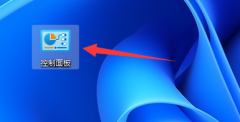硬盘坏道问题一直是计算机用户面临的一大挑战,尤其是当重要数据遭遇损失时。本文将深入探讨如何有效修复硬盘坏道,以及恢复那些消失的数据,帮助用户最大程度地挽回损失。

硬盘坏道的成因多种多样,包括物理损坏、长期使用导致的磨损,甚至是突然断电等意外情况。这些因素都可能导致硬盘中的数据无法正常读取,严重时甚至完全丢失。为了解决这一问题,用户可以尝试一些实用技巧进行坏道修复。
硬盘坏道的检测
开展任何修复工作之前,首先需要确认硬盘是否确实存在坏道。使用专业软件如HDDScan或CrystalDiskInfo等,可以对硬盘进行全面的扫描。这些工具能为用户提供详细的硬盘状态报告,包括识别坏道的数量和位置。了解硬盘的SMART数据指标也能帮助判断硬盘的健康状况。
修复坏道的常用工具
经过检测,如果确实发现了坏道,可以使用一些维修工具进行修复。Windows系统内置的CHKDSK命令便可用于此。打开命令提示符,输入`chkdsk X: /f`,将X替换为需要检查的驱动器字母。此命令会尝试修复文件系统错误和坏道。
除了CHKDSK,还有一些专业的数据修复软件如EaseUS Data Recovery Wizard和Recuva等,可以尝试恢复丢失的数据。这些工具通常具备用户友好的界面,并且可以引导用户完成恢复过程。
数据恢复的后续步骤
成功修复坏道并不意味着数据无忧。务必进行数据备份,无论是使用外部硬盘、云存储服务,还是将重要数据复制到其他介质。定期备份可以显著减少数据丢失的风险。
若在修复过程中未能恢复数据,专业的数据恢复公司往往是最后的选择。这些公司拥有先进的设备和技术,能够处理更复杂的硬盘损坏情况。尽管费用相对较高,但若数据价值重大,依然值得考虑。
预防措施
坏道问题往往是可以预防的。加强硬盘的使用环境,如保持良好的通风,避免过热或过冷,定期进行硬盘健康检查,以及及时清理不必要的文件等,都是有效的预防措施。避免频繁的电源切断、震动或移动硬盘,也能有效减少损坏风险。
常见问题解答
1. 如何判断硬盘是否有坏道?
通过使用HDDScan或CrystalDiskInfo等检测工具,可以查看硬盘的健康状态和坏道信息。
2. CHKDSK命令如何使用?
在命令提示符中输入`chkdsk X: /f`,将X替换为要检查的盘符。
3. 坏道是否能完全修复?
部分坏道可能能通过软件修复,但物理损坏的坏道通常无法完全修复。
4. 数据恢复软件安全吗?
大部分知名数据恢复软件都是安全的,但在下载时仍需确保来源可靠。
5. 坏道恢复后数据还会丢失吗?
恢复后的数据仍可能面临风险,因此定期备份是关键。
通过以上技巧,用户可以更有效地应对硬盘坏道问题,尽量恢复意外丢失的数据,同时预防未来的风险。正确的维护和定期的检查将是每位计算机用户不可忽视的责任。